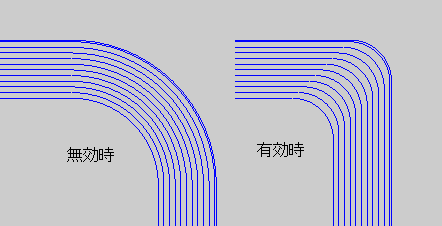CAM機能
CAMの設定と使用可能な加工パターン
※トロコイドプラス、コーナー加工はオプションセットに含まれています
- CAMの開始
- CAMの操作は新規作成から始めます。
最初にNCデータ作成に関する設定を行いますが、使用機械や好みに合わせて多彩な設定が可能です
又、機械毎にファイルで管理する事も可能なので1度作成した設定はいつでも呼び出して利用できます。[↑]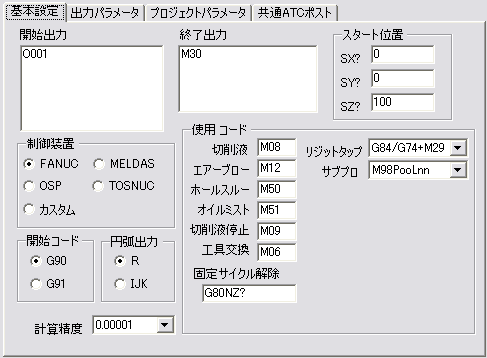
- 工程管理とNCデータ出力
- 設定済の各工程はリストとして表示され、加工順序の変更、削除、再設定、確認が可能です。
又、設定したデータはファイルとして保存でき、後からの再利用や再計算が可能です。<加工順序の変更>
作成した加工設定は工程名一覧内に追加されます
加工順序は、変更する工程を選択して↑↓のボタンを押して移動する事が出来ます
(先頭の開始/終了設定の順序は変更できません)
<加工工程の複数選択>
個別出力、削除、編集等の操作は複数の工程を選択する事が可能ですが
マウスクリックで単独選択、+[Ctrl]で飛び指定、+[Shift]で範囲指定できます<確認、変更、削除、複写、編集>
工程名一覧内の編集したい工程を選択して、設定内容の確認や変更、工程のコピー等
常に様々な操作が可能です<各工程設定のファイル保存>
各工程の設定データは、ファイルとして保存/読込みができます
又、保存ファイルはATC開始/終了出力のみと、工程設定全体とを使い分けできます。[↑] - 範囲加工
- 範囲加工は、閉じた連続線図形に囲まれたエリア内を加工する機能です。
エリア内には、複数の島残し図形を指定する事も
Z軸を段階的に落として行くポケット加工にも対応しています。
又、ヘリカルアプローチ、直線傾斜アプローチなど
無垢材からの加工にも、効率の良いNCデータを作成できます。[↑]
- 軌跡加工(1)
- 連続した図形を指定する事で、図形に沿った軌跡のNCデータを作成します
工具径分をオフセットしたデータと図形上のデータを出力するかを選択できZ軸の出力を無効にする設定も用意されていますのでワイヤーカット用のNCデータを出力する事も可能です。[↑]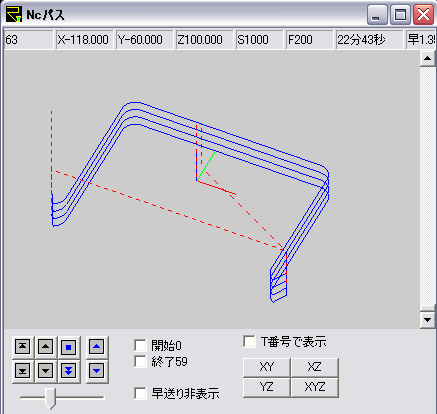
- 軌跡加工(2)
-
範囲選択した図形(直線と円弧)を指定する事で、図形に沿った軌跡のNCデータを作成します
主に刻印加工等、図形数が多い場合や比較的浅い加工に適しています [↑]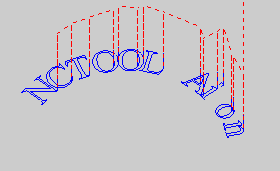
- 軌跡加工(3)
-
各移動には5つの送り速度と、工具径補正の開始/終了を指定できます。
軌跡1では、連続図形を自動認識しますので、分岐が有る図形や行き戻りの形状はできませんが
軌跡3では図形をクリックすることで自由に操作できます [↑]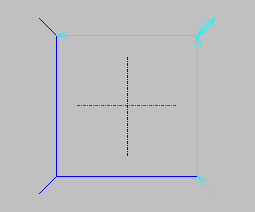
- 固定サイクル
- 固定サイクルのGコードを使用して穴あけ加工のNCデータを作成します
この機能に限り、複数の固定サイクルデータを1つの工程として登録する事が可能で
頻繁に使用する加工パターンは、再利用する事で設定時間を大幅に短縮する事が出来ます
固定サイクルには、穴位置をクリック又は座標入力する方法と
範囲選択した中に含まれる円図形と設定された工具直径と一致した位置を自動で認識する方法があります
又、CADで円図形を穴加工用として作図することで、必要に応じて簡単に穴位置を拾い出す機能もあります。[↑]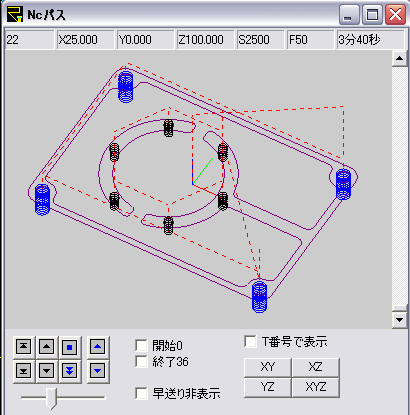
- 面削加工
- 面削加工は、選択した範囲内を往復、周回、1方向の加工パターンで軌跡を作成します
正面フライスでの面削加工を想定していますが、繰り返しや島残しも可能なので
ポケット加工としてもお使い頂けます(一部、不可能な加工形状もありますのでヘルプを確認下さい)[↑]
- 輪郭追い込み加工
- この機能は、図形に対して指定回数分のオフセットピッチで繰り返し加工します [↑]
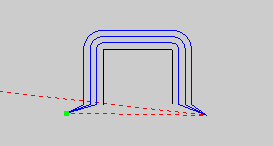
- 範囲+断面加工
- 範囲加工+断面加工は、範囲加工の機能に加えて断面図形の指定も可能にした機能です。
設定画面は範囲加工と同じですが、一部の機能選択が異なります。
断面図形は、範囲となる平面図形と個別に関連付けが出来て複雑な形状にも対応しており
範囲加工と同様に島図形を含むことも、異なる複数の断面図形も指定することも可能です。 [↑]
- 平面+断面加工
- 平面+断面図形は、平面図形(上面図形)と断面図形を指定して2.5次元の加工を行う機能です。
設定画面は範囲加工等と同じですが、一部の機能選択が異なります。
操作は平面(上面)図形と断面図形を指定するだけの簡単操作で、異なる複数の断面図形も指定できます。[↑]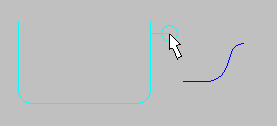
- レール+断面加工面
- レール+断面図形は、レール図形(直線又は円弧の集合)と断面図形を指定して2.5次元の加工を行う機能で
1本~3本のレールと1つの断面図形を指定します
又、多彩な展開方法と、往復、1方向、荒取りの加工パターンを選択することができます [↑]

1レール(レール沿い)
1レールと断面図形を指定してレール沿いに展開します
平面+断面と同じですが往復の加工が可能です
1レール(断面沿い)
1レールと断面図形を指定して断面沿いに展開します
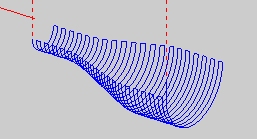
2レール
2レールと断面図形を指定して断面沿いに展開します
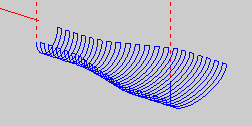
2レール(Z伸縮OFF)
2レールで断面図形の高さを変化させずに展開します
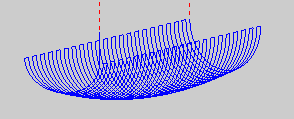
3レール(合成)
2レールにZ方向の展開方法を変化させます
(3レール目の高さの変化を合成するものです)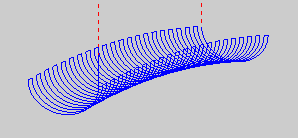
3レール(追従)
他のパターンでは1レール目のZ値は一定ですが
3レール目の高さの変化に合わせて、Z値を変化させます - トロコイドプラス
- トロコイドプラスは、CAMの範囲加工、範囲+断面加工、軌跡加工1で利用可なXY平面上の加工軌跡を周回しながら加工することで加工負荷を軽減する機能です。
最近のMCは高速仕様の傾向から重切削には不向きとなっていますが
トロコイドプラスの設定により切削負荷の軽減や、硬材、難切削材などの加工を容易にすることが可能です。
※ この機能は、工具径補正出力、2周、往復などの各設定との併用は出来ません
※ 回転方向はダウンカット(反時計回りの円弧)のみです [↑] - コーナー加工
- コーナー加工は、主に範囲加工などで大径の工具を使用して削り残ったコーナー部分を
小径工具で加工する際に、加工時間とデーター作成の時間短縮に役立つ機能です。
認識できる図形は直線と円弧で構成された閉じた連続図形、又は接続する2~3本の図形です。[↑]